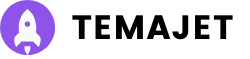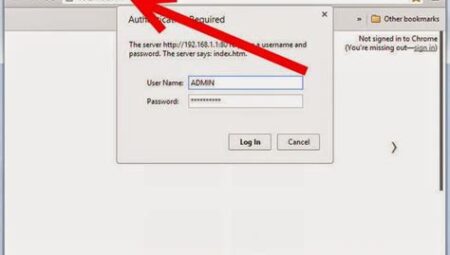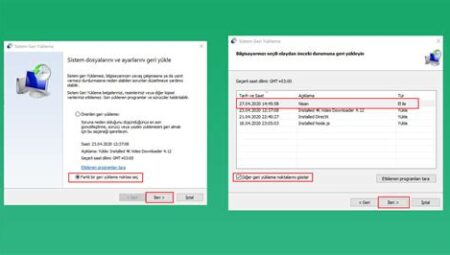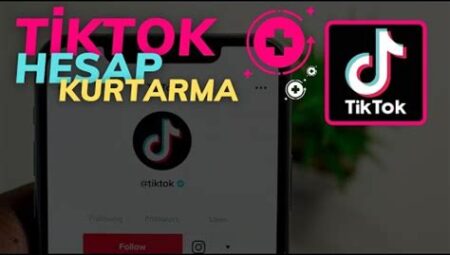Makalede Ne Var?
Router’ın yönetici paneli girişi, WiFi şifresi erişimi, yeni şifre oluşturma adımları, değişikliklerin kaydedilmesi ve bağlı cihazlara yeniden giriş adımları hakkında kısa ve öz bilgiler.Router’ınızın WiFi şifresini değiştirmek istediğinizde, belki de bu sürecin nasıl gerçekleşeceğini merak ediyorsunuz. Endişelenmeyin, bu blog yazısında size adım adım rehberlik edeceğiz. İlk olarak, router’ınızın yönetici paneline nasıl giriş yapacağınızı öğreneceksiniz. Daha sonra, WiFi şifresi seçeneğine nasıl erişim sağlayacağınızı anlatacağız. Ardından, yeni şifre oluşturma adımlarını inceleyeceğiz. Değişikliklerin nasıl kaydedileceği hakkında da bilgi vereceğiz ve son olarak, yeni şifrenin bağlı cihazlara nasıl yeniden giriş yapılacağını açıklayacağız. Bu adımları takip ederek, kolayca router’ınızın WiFi şifresini değiştirebileceksiniz. Hazırsanız, hemen başlayalım!
Router’ın yönetici paneline giriş yapmak için öncelikle tarayıcınızın adres çubuğuna 192.168.1.1 veya 192.168.0.1 adreslerinden birini girmeniz gerekmektedir. Bu adresleri girdikten sonra karşınıza bir giriş ekranı çıkacaktır. Bu ekranda genellikle yönetici adı ve şifre istenecektir. Eğer daha önceden bu bilgileri değiştirmediyseniz, genellikle kullanıcı adı admin ve şifre de admin olacaktır. Ancak eğer bunları değiştirdiyseniz kendi belirlemiş olduğunuz kullanıcı adı ve şifreyi girmeniz gerekecektir.
Router’ın yönetici paneline girdikten sonra karşınıza genellikle menülerin olduğu bir arayüz çıkacaktır. Burada sayfanın sol veya üst kısmında Wireless veya Kablosuz gibi bir seçenek göreceksiniz. Bu seçeneğe tıkladığınızda karşınıza WiFi şifresi ile ilgili ayarların bulunduğu bir sayfa açılacaktır.
Burada Wireless Security veya Kablosuz Güvenlik gibi bir bölüm bulacaksınız. Bu bölümde genellikle Pre-shared Key veya Paylaşılan Anahtar olarak adlandırılan WiFi şifresi seçeneğine erişeceksiniz. Bu alanda mevcut WiFi şifrenizi görebileceğiniz gibi, yeni bir şifre belirlemek veya değiştirmek için de gerekli adımları bulacaksınız.
WiFi şifresi seçeneğine erişim
Router‘ın yönetici paneline giriş
Router’ınızın yönetici paneline erişmek için tarayıcınızı açın ve tarayıcınızın adres çubuğuna 192.168.1.1 veya 192.168.0.1 yazın. Bu size yönetici paneline giriş yapmanızı sağlayacaktır. Eğer bu adresler çalışmazsa, Router’ınızın kullanım kılavuzuna bakarak doğru IP adresini bulabilirsiniz. Ardından kullanıcı adı ve şifrenizi girerek yönetici paneline giriş yapabilirsiniz.
WiFi şifresi seçeneğine erişim
Yönetici paneline giriş yaptıktan sonra, sol tarafta yer alan menüden Wireless veya Network sekmesine tıklayın. Ardından Wireless Security veya Security seçeneğine tıklayarak WiFi şifresi seçeneklerine erişebilirsiniz. Bu bölümden WiFi şifrenizi güncelleyebilir veya yeni WiFi şifresi oluşturabilirsiniz.
Yeni şifre oluşturma adımları
Şifre değiştirme bölümüne girdikten sonra, yeni bir WiFi şifresi oluşturmak için Passphrase veya Password kısmını bulun. Bu kısımda istediğiniz şifreyi girebilir ve değişiklikleri kaydedebilirsiniz. Güvenliğiniz için mümkün olduğunca karmaşık ve güçlü bir şifre seçmeye dikkat edin.
Router’ın yönetici paneline giriş yaptıktan sonra, WiFi şifresi seçeneğine erişim sağlamak için sol taraftaki menüden Wireless veya Network sekmesine tıklamanız gerekmektedir. Bu adımda, kablosuz ağ ayarlarına erişim sağlayarak yeni bir şifre oluşturabilirsiniz.
Yeni bir şifre oluşturmak için öncelikle Wireless Security veya Security seçeneğine tıklamanız gerekmektedir. Burada, şifre seçeneğine tıkladıktan sonra güçlü bir şifre oluşturmanız önerilir. Büyük harf, küçük harf, rakam ve sembol içeren karmaşık bir şifre belirlemeniz güvenliğinizi artıracaktır.
Oluşturduğunuz yeni şifreyi kaydetmek ve değişiklikleri uygulamak için sayfanın alt kısmında bulunan Save veya Apply butonuna tıklamanız yeterli olacaktır. Bu adımdan sonra yeni şifreniz, bağlı cihazlara yeniden giriş yapabilmek için kullanılabilir hale gelecektir.
Değişikliklerin kaydedilmesi adımında router’ın yönetici paneline giriş yapıldıktan sonra yapılan değişikliklerin kaydedilmesi gerekmektedir. Bu adım, tüm yeni şifre oluşturma işlemi sonrasında atlanmaması gereken bir adımdır. Değişikliklerin kaydedilmesi işlemi için öncelikle yapılan değişikliklerin bulunduğu menüden çıkış yapılmalıdır. Ardından, yönetici paneli üzerinde bulunan kaydet veya save butonu tıklanarak değişikliklerin router’a kaydedilmesi sağlanmalıdır.
Değişikliklerin kaydedilmesi adımında unutulmaması gereken bir diğer nokta ise yeni şifrenin güvenli bir şekilde kaydedilmesidir. Bu adım, router’a erişim sağlayacak olan kişilere karşı güvenlik önlemi almak için oldukça önemlidir. Yeni şifre oluşturulduktan sonra mutlaka güvenli bir şekilde kaydedilmeli ve sadece yetkili kişilerin erişebileceği bir konumda saklanmalıdır.
Değişikliklerin kaydedilmesi işlemi sonrasında router üzerinde bulunan diğer cihazların da yeni şifre ile yeniden bağlantı kurması gerekmektedir. Bu adımı gerçekleştirebilmek için, router üzerinde bulunan cihazlar menüsüne erişilerek bağlı cihazların kontrol edilmesi ve gerekli güncellemelerin yapılması gerekmektedir.
Router’ınızın yönetici panelinden WiFi şifrenizi değiştirdikten sonra, yeni şifreyi bağlı cihazlara yeniden girmeniz gerekecektir. Bu adım, cihazların internete tekrar bağlanabilmesi için gereklidir. Yeni şifrenin bağlı cihazlara yeniden girişi için öncelikle bağlı olduğunuz cihazın WiFi bağlantısını kapatıp, ardından tekrar açmanız gerekmektedir.
Yeni WiFi şifresini girdikten sonra bağlı olduğunuz cihaz internete tekrar bağlanacak ve yeni şifrenin geçerli olup olmadığını kontrol edebileceksiniz. Eğer yeni şifre girdiğiniz cihaz internete bağlanmazsa, şifreyi tekrar kontrol edip doğru girdiğinizden emin olun. Bu adımları takip ederek, router’ınızda yapılan şifre değişikliğinin ardından cihazlarınıza tekrar internete bağlanabilirsiniz.
Unutmayın, yeni şifrenin bağlı cihazlara yeniden girişi sırasında herhangi bir sorun yaşarsanız, router’ınızın teknik destek bölümünden yardım alabilirsiniz.